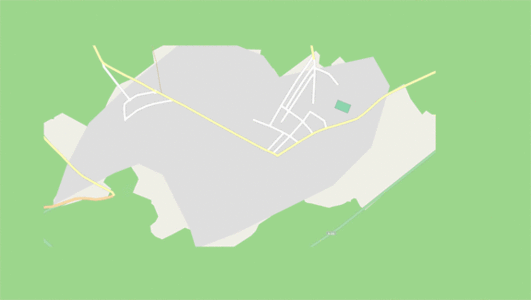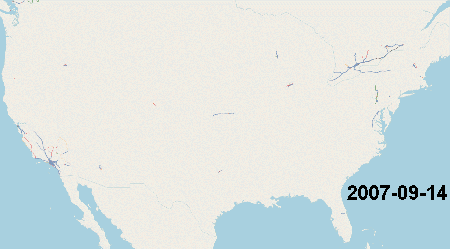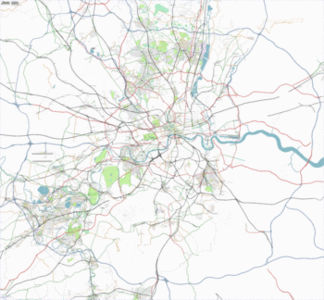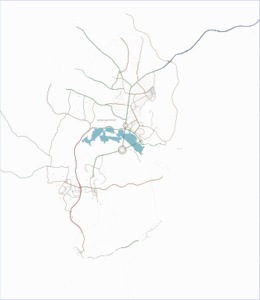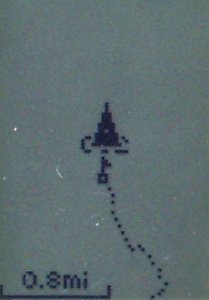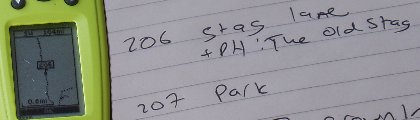Sv:Välj din kartläggningsteknik
Det finns två metoder för kartläggning, även kallad för kartering:
- Distanskartering
- På-platskartering.
Distanskartering (eng: armchair mapping) innebär att man använder information som samlats in eller skapats av andra, och hämtas oftast via internet. Exempelvis bilder , GPS-spår eller flygbilder. Metoden är lämplig för nybörjare och då man själv inte kan använda på-platskartering.
På-platskartering innebär man själv söker upp platser man vill kartlägga och där dokumenterar det man ser.
Distanskartering har sina begränsningar, och rekommendationen är att göra på-platskartering då detta är möjligt.
För fler exempel på tekniker, se Mapping techniques.
Distanskartering
Metoden innebär att man hämtar in information från andra källor. Det är mycket viktigt att dessa källor har gett tillåtelse att använda deras information i OSM. Detta styrs av de licensvillkor som informationskällan har publicerat.
Var medveten om att det mesta av informationen som finns på webben, är upphovsrättsskyddad och får inte användas i OSM! Exempelvis kartor som Google Maps. Som en tumregel, använd inga externa källor förutom de som finns fördefinierade i de olika redigerarna. Om man osäker om källa får användas i OSM, vänligen diskutera det först i kontaktkanalerna.
Informationskällor nämnda i den här texten är tillåtna att använda i OSM om inget annat sägs. Antingen för att de har en licens som tillåter det, eller för att OSM fått ett särskilt tillstånd.
Några tips
- Om du inte vet hur något är, gissa inte.
- Ändra inte på något som du inte vet vad det.
- Ta inte bort något, om du inte är helt säker på att det är fel.
- Markera objekt som behöver mer information med note=* eller fixme=*.
Flygbilder
OSM har fått tillåtelse att använda vissa företags satellit- och flygbilder. Det betyder dock inte att alla flygbilder är tillåtna att använda! Om man är osäker, kontrollera att det finns en giltig licens för OSM.
Flygbilder har fördelar, men i vissa områden är bilderna föråldrade (ibland upp till ett decennium!). Det finns också andra nackdelar. När du är bekväm med OSM, överväg att även att använda andra tekniker.
Kalibrering av flygbilder
Flygbilder är normalt inte positionskalibrerade! Det innebär att bilden kan vara förskjuten jämfört med verkligheten med flera meter eller mer. Bilderna måste därför positionskalibreras innan användning. Positionsfelet varierar på olika ställen, och kalibrering måste därför göras på varje plats där nya objekts ska läggas till eller positionen på dessa ska ändras.
Om kalibrering inte har gjorts, ska man aldrig ändra på positionen för exempelvis en väg eller byggnad, även om dessa inte matchar bakgrundsbilden.
Kalibrering:
- iD:
Högerknappar > Bakgrundsinställningar > Justera bildförskjutning - JOSM:
Toppmeny > Bilder > Ny offset. Nu kan du dra och flytta bakgrunden (du kan ignorera popup-rutan). Klicka på OK när du är nöjd.
Se också: Using aerial imagery
GPS-spårloggar
En GPS-spårlogg är en fil som innehåller en inspelning av positioner där man har färdats med en GPS. Spårloggar kan laddas upp till OSM, för att användas som positionsreferens vid den egna karteringen. Hur man skapar och ladda upp loggar till OSM, är beskrivet i avsnittet på-platskartering nedan.
Gör så här för att använda uppladdade spårloggar:
- iD: Högerknappar > Bakgrundsinställningar > OpenStreetMap GPX-spår
- JOSM: Välj att ladda ned ett område. Markera "Rå GPS-data" och klicka på OK.
Street View-bilder
- Huvudartikel: Websites
Mapillary och KartaView ger bilder på gatunivå. Bing maps har också licensierat sina StreetSide-bilder att användas i OSM.
Mapillary
- Webbgränssnitt: https://www.mapillary.com/app
- iD:
Högerknappar > Kartdata > Fotoöverlägg (Mapillary)- Ett extra trafikskyltlager finns tillgängligt från Mapillary.
- JOSM:
- Installera Mapillary-plugin:
Toppmeny > Redigera > Inställningar > Plugins. Sök nu efter "Mapillary" och installera den. En omstart kan krävas. - Använd mapillary-lagret:
Toppmeny > Imagery > Mapillary
- Installera Mapillary-plugin:
Du kan också ladda upp din egen Mapillary-data. Det är förklarad i avsnittet Utomhuskartläggning.
KartaView
Detta verktyg hette tidigare: OpenStreetCam.
- Webbgränssnitt: https://kartaview.org/map
- iD:
Högerknappar > Kartdata > Fotoöverlägg (OpenStreetCam) - JOSM:
- Installera KartaView-plugin:
Toppmeny > Redigera > Inställningar > Plugins. Sök nu efter "KartaView" och installera den. En omstart kan krävas. - Använd lagret KartaView:
Toppmeny > Bilder > KartaView
- Installera KartaView-plugin:
Bing Streetside
- Web: (bing maps)
- iD: Ikoner på höger sida (efter att redigering startats) > Kartdata > Bildlager > markera "Bing Streetside"
Pic4Carto
Pic4Carto kombinerar bilder från flera källor (Wikimedia Commons, Flickr, Mapillary, KartaView) och visar dem alla i ett enkelt webbanvändargränssnitt.
På-platskartering
Metoden innebär att man på plats kartlägger en plats, med den information man är intresserad av. Ofta är den här metoden det enda sättet för kunna fullständigt kunna undersöka en plats. Exempelvis är många butiker och sevärdheter inte synliga på annat sätt eller att vägar döljs av träd i flygbilder.
Här följer några utomhustekniker:
Smartphone
De finns flera olika app:ar för smartphone med vilket man kan göra på-platskartering. Vissa av dessa är enbart för Android eller IOS. StreetComplete är för Android. Den ställer enkla frågor till dig om objekt (POI:s Point of Interest) i närheten och skickar dina svar tillbaka till OSM.
Vissa mobilappar som OsmAnd och Maps.Me låter dig redigera kartan direkt.
Använda papper
- Huvudartikel: Paper mapping
Ofta kan skriftliga noteringar och teckningar vara mest praktiskt när du undersöker på plats. Sedan kan du hemma i lugn och ro lägga in din insamlade information med en redigerare, och ladda upp till OSM.
Fältpapper
- Huvudartikel: Field Papers
Field Papers är ett webbaserat verktyg för att enkelt skapa en utskrivbar karta i vilket man kan lägga anteckningar.
Positionen för en plats
Det är viktigt att veta positionen för en plats där man har tagit bilder, gjort video eller spelat in ljudanteckningar. Om inte utrusning själv registrerar platsens position, måste man manuellt ta reda på och anteckna detta. Vissa tekniker för detta beskrivs i Photo mapping, Audio mapping och Video mapping.
Se även: Ange positionen för en plats.
Spårloggar
- Huvudartikel: Recording GPS tracks
En spårlogg är en fil med positioner längs en väg som en GPS har färdats på. För smartphones finns app:ar som har den här funktionen. App:en bör lagra spårloggar i formatet GPX, vilket är det formatet som används av OSM.
När man har lagrat en spårlogg, överför man vanligtvis den till en PC. Filen kan därefter importeras till JOSM eller laddas upp som publika OSM-spår. Vissa smartphone-app:ar kan också ladda upp loggar direkt till OSM. Efter uppladdning kan andra kan använda spårloggen för kartering. Se: GPS-spårloggar.
Om GPS-mottagare eller app skapar spårloggar i annat format än GPX, kan en sådana konverteras till GPX. Se: Convert GPS tracks.
Observera att på grund av hur GPS fungerar, har alla spårloggar alltid ha ett visst positionsfel, som varierar. För att få bättre noggrannhet, utför mätning flera gånger efter samma väg, och välj ett genomsnitt av dessa vid karteringen.
Kontrollera också om GPS-enhet har alternativet "Snap to road" eller "Lock on road", och stäng i så fall av dessa.
Spårloggar kan laddas upp med olika sekretessinställningar, se Synlighet för GPS-spår.
Textanteckningar
Vissa app:ar stöder att man skapar anteckningar i spårloggen, och anteckningarna kan ses på kartan när loggen importeras till en redigerare.
Numrerade POI (point of interest)
Vissa enheter (vanligtvis GPS-mottagare som inte har något tangentbord) låter dig infoga sekventiellt numrerade platser. I exemplet här bredvid, är en plats markerade som nummer 206. Även om det ibland är möjligt att skriva in denna platsnumret i GPS:en, kan det ofta vara enklare att använda vanliga anteckningar på sidan om.
Vissa GPS:er kan beräkna en genomsnittlig position från flera markerade punkter. Teoretisk får man på det sättet en större noggrannhet jämfört med att bara gör en punktmätning. Metoden används detta när noggrannheten har högre prioritet, än tidsåtgången för att bestämma en punkts position.
Ange positionen för en plats
Foton och röstinspelningar kan automatiskt korreleras med en plats position med hjälp av många tekniker. Detta innebär vanligtvis att mediafilerna överförs till datorn och importeras till JOSM för bearbetning.
Nedan förklaras de vanligaste teknikerna. Se Photo mapping och Audio mapping för mera information.
Geografiskt placerade bilder
Vissa enheter (inklusive alla Androids och Iphones) stöder geolokaliserade foton (även känd som geotaggade foton). Dessa innehåller information om platsen där fotot togs. Om sådan foton importeras i JOSM, kan den placerar foton på kartan vid den position där foton togs.
Synkronisering med spårlogg
Foton eller ljudfiler som inte innehåller någon platsinformation, kan platssynkroniseras med en spårlogg.
Det finns i huvudsak två metoder för detta:
Explicita vägpunkter
Vissa smartphone-app:ar som kan lagra spårloggar, kan också ta bilder, lagra skrivna- och ljudanteckningar. Platsen där det gjordes lagras i spårloggen som explicita positioner. Det gör att dessa platser kan placeras korrekt på kartan när spårloggen importerats till JOSM:
- OSMtracker (Android) är en populära och nybörjarvänliga app:en för detta. I en specifik mapp på lagrar den spårloggar, som man överför till en PC, och läser in den i JOSM. Se vidare: OSMTracker.
- iPhone:
att göra.
Tidsstämplar från annan enhet
Men den här tekniken använder man olika enheter för att lagra media skapade på samma plats. Exempelvis kan en spårlogg från en smartphone och bilder tagna med en vanlig kamera paras ihop i JOSM. Detta är möjligt eftersom kamerabilder har tidsstämplar som anger när det bilder togs, och spårloggen har tidsstämplar på alla lagrade positioner.
Se vidare: Photo mapping och Audio mapping för mer information.
Ladda upp street view-data
Med Mapillary eller KartaView går det att ladda upp bilder till OSM. Man kan sedan använda dessa bilder enligt beskrivningen i Street View-data. Fördelen är att andra också kan använda dessa bilder.